本日もやってまいりました!サイト運営スタッフが「知らなきゃ損な android 情報」をお届けさせていただきます!
人が1日にスマートフォンを見る回数は平均110回、75%の人が起きてすぐスマホをチェックし、56%の人が寝る前にスマホをチェックしているそうです。そんな時必ず見るのがステータスバー。
「朝起きたらいっぱい通知が来てて全部見る気を失った・・・」「何だか知らない通知が来てる!」「もう少しだけ大きく表示できないかな?」
そんなお悩みは今日まで!androidのステータスバーをカスタマイズする方法を解説していきます。
毎日見るステータスバーだからこそ自分好み、自分らしくカスタマイズしてみませんか?
ステータスバーの種類と確認方法
ステータスバーとは
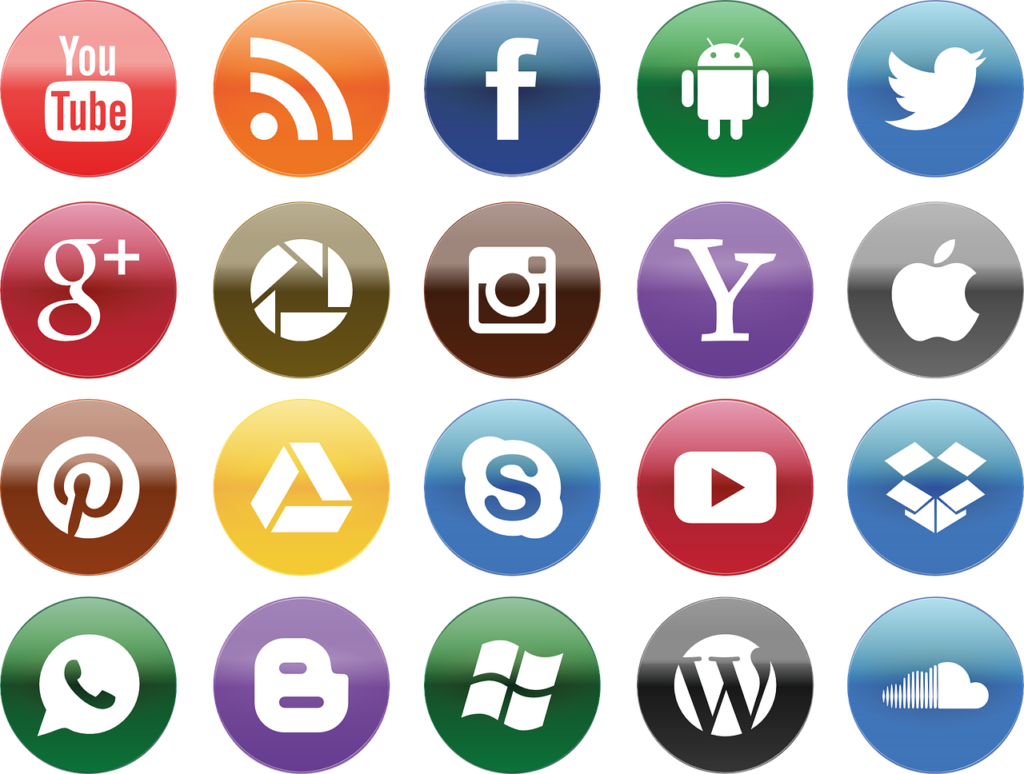
ステータスバーとは”スマートフォンの画面上部に表示されるアイコンが表示される場所”を指します。
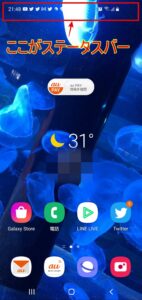
ステータスバーはステータスバー(右側)と通知バー(左側)の2種類に分類されます。
| 通知バー(左) | ステータスバー(右) | |
| メッセージやアプリのお知らせをするアイコン <例> ・LINE ・着信 | スマートフォンの状態を表示するアイコン <例> ・バッテリー残量 ・電波の強度 ・アラームの有無 |
ステータスバーと一言に言っても、『アイコンが表示される場所(全体)』を指す時と『スマートフォンの状態を示すアイコンが表示される場所(右側)』を指す時の2パターンがあることを覚えておきましょう(本記事では下記の場合、”ステータスバー(右)”と記載します)。

ステータスバーに表示されるアイコンの意味を確認する
早速、『Galaxy S10』で確認していきましょう。
通知バーに表示されるアイコンの意味を確認する
1,ステータスバーを下にスワイプする
2,それぞれのアイコンの意味が表示される
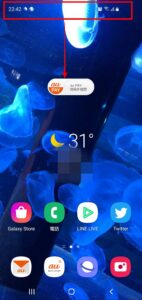
ステータスバーを下にスワイプ
↓
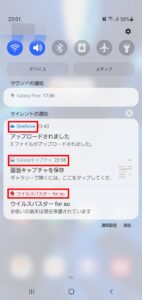
それぞれのアイコンの意味が表示される
ステータスバー(右)に表示されるアイコンの意味を確認する
1,ステータスバーを下にスワイプ
2,もう一回、下にスワイプ
3,それぞれのアイコンの意味が表示される
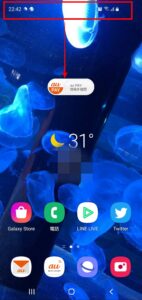
ステータスバーを下にスワイプ
↓
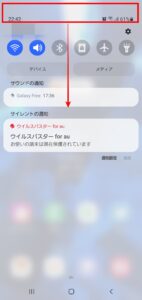
もう一回、下にスワイプ
↓
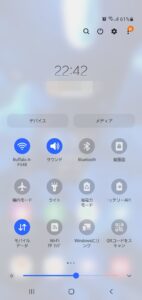
それぞれのアイコンの意味が表示される
ステータスバーのアイコンを非表示にする方法

「余計な通知がいっぱい来る」「大事な用事かと思って急いでスマホを開いたけど・・・どうでもアイコンだったから無視した」
誰もが1度は経験あるはずです。特にSNSやゲームアプリは、最近起動してないのに通知が来ることもしばしば。
この際、表示したい通知、したくない通知に分けてみてはいかがですか?
通知バーを非表示にする
朝起きた時など、ステータスバーを埋め尽くす大量の通知を確認する時はみなさんどうしてますか?
とりあえずステータスバーを下にスワイプして、通知を確認して、
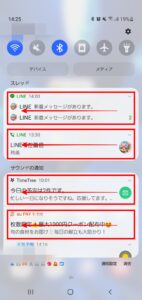
こんな風に、必要なかったら1個ずつ左(右でも可)にスワイプして通知を削除、なんてやらなくても・・・
↓
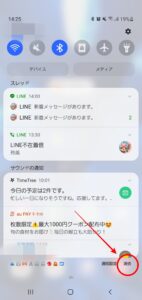
赤丸の【消去】を選択すればすべて削除できます。
ただ、大事な通知や、昨日寝る前、明日の朝に回した案件なんかも一斉に消えてしまってあたふた。かといって1個ずつチェックするのもめんどくさいですよね。そんな時は一旦冷静になり、いつものステータスバーを思い出してみましょう。
でも思い返してみると、いつもだいたい同じ通知しかきてないよねー。
はい!!ということで早速、一部のアプリを非表示にする方法からステータスバー全体を非表示にする方法まで紹介していきます。
非表示にしたい通知アイコンだけ非表示にする
1.ステータスバーを下にスワイプ
2.非表示にしたいアプリを長押しし、アイコン横のバーを左にスワイプ
3.【保存】をタップすると次回から通知バーに表示されなくなる
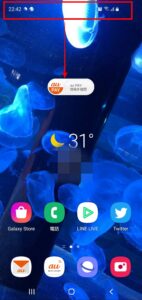
ステータスバーを下にスワイプ
↓
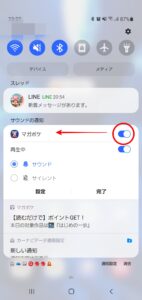
非表示にしたいアプリを長押しし、赤丸のところを左にスワイプ
↓
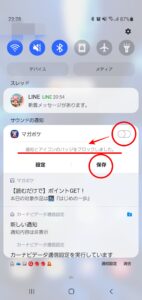
【保存】をタップすると次回から通知バーに表示されなくなる
この方法で興味がない通知を非表示にすれば、必要な情報だけ得ることができます。
えーい!あれもこれも非表示にしちゃえ!!
そんなに勢いよくやって大事な通知まで非表示にしないように注意してね!!
非表示にした通知アイコンを表示に戻す方法
ということで非表示にしたアプリを表示に戻す方法も記載します。
1.【設定】から【アプリ】をタップ
2.戻したいアプリを探してタップ
3.【通知】がブロックになっているのを確認し【通知】をタップ
4.バーを右にスワイプ
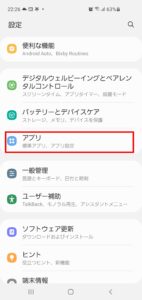
【設定】から【アプリ】をタップ
↓
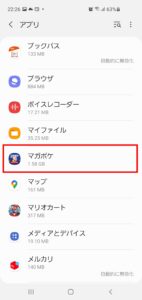
戻したいアプリを探してタップ
↓
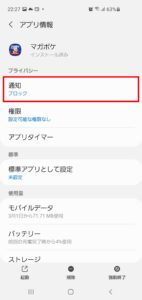
【通知】がブロックになっているのを確認し【通知】をタップ
↓
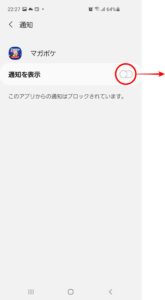
赤丸を右にスワイプ
↓
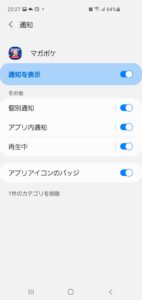
これでまた通知バーに表示されるようになる
解除のやり方さえ覚えておけば、そこまでリスクなく非表示にできるから心強い!
これからはとりあえず非表示にしてみて、後で必要だったらまた戻せばいいね。
設定から通知バー全体を非表示にする
「そんなのじゃ生ぬるい!!」というストイックな方はこちらをどうぞ(笑)
1.【設定】から【通知】をタップ
2.【詳細設定】をタップ
3.【通知アイコンを表示】をタップ
4.【なし】をタップ
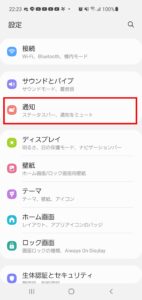
【設定】から【通知】をタップ
↓
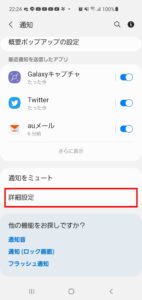
【詳細設定】をタップ
↓
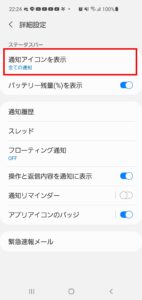
【通知アイコンを表示】をタップ
↓
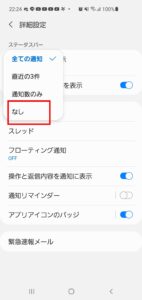
【なし】をタップ
↓
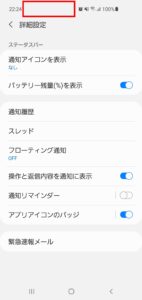
全ての通知アイコンが非表示になる
ステータスバー(右)を非表示にする
ステータスバー(右)はAndroidの状態を示す重要なアイコンが多いため、あまり非表示はおすすめしませんが一応記載しておきます。
『システムUI調整ツール』を使いAndroidの隠れた機能を使いましょう。
システムUI調整ツールとは、OS内部に埋め込まれたAndroidの機能。どの機種にも標準設定として搭載されているが、試運転機能なので通常は見えないように隠されている。
1.【Google Play】から『ショートカット+(プラス)』をインストール
2.【アクティビティ】をタップ
3.【システムUI調整ツール】を見つけてタップ
4.【起動してみる】をタップ
5.【OK】をタップ
6.【ステータスバー】をタップ
7.非表示にしたいアイコンの横のバーを左にスワイプ
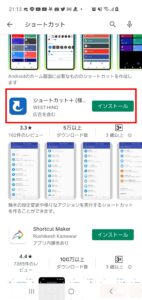
【Google Play】から『ショートカット+(プラス)』をインストール
↓
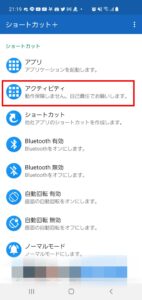
【アクティビティ】をタップ
*説明書きの通り自己責任でお願いします
↓
【アクティビティ】をタップすると、Androidにインストールされているすべてものを読み込むので少し時間が掛かる。アクティビティが表示されたら、【システムUI調整ツール】を見つけてタップ。
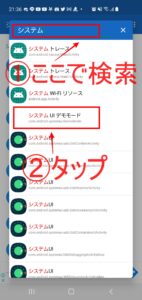
見つからないときには「システム」で検索し、【システム UI デモモード】をタップ
↓
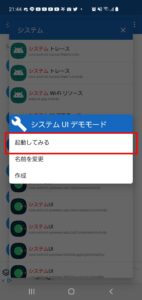
【起動してみる】をタップ
↓
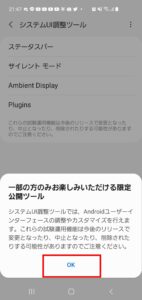
【OK】をタップ
↓
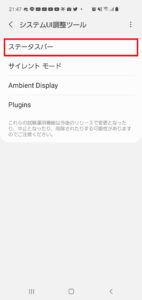
【ステータスバー】をタップ
↓
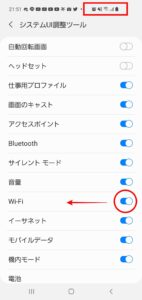
例えばここで【Wi-Fi】を左にスワイプすると・・・
↓
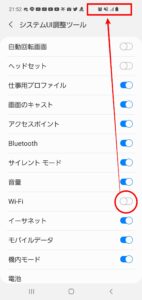
Wi-Fiのアイコンが消えます
ステータスバーを自分好みにカスタマイズする方法

ここからは、バッテリー残高の%を表示させる方法や、時間を拡大表示させる方法といった実用的なことから、ステータスバーの配色、デザインの変更などおしゃれにカスタマイズするおすすめアプリを紹介していきます。
ちらっと人のスマホが目に入った時、唯一無二の個性あふれたステータスバーだったらおしゃれですよね。周りよりこだわることで、優越感に浸るのも案外ありかも・・・?
また、最後に知っていると便利なステータスバーのスワイプを無効化する小ワザを伝授しちゃいます。スマホゲームをされる方や電子書籍を読まれる方は必見です!
バッテリー残量の%を表示する
1.【設定】から【通知】をタップ
2.【詳細設定】をタップ
3.『バッテリー残高(%)を表示』の横のバーを右にスワイプ
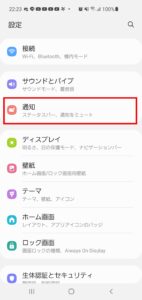
【設定】から【通知】をタップ
↓
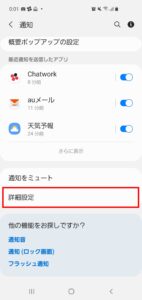
【詳細設定】をタップ
↓
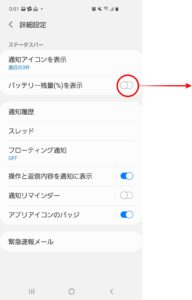
赤丸の部分を右にスワイプ
↓
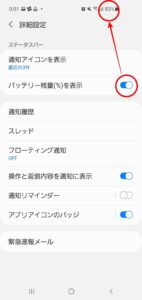
ステータスバーにバッテリー残高(%)が表示される
バッテリー残高や時間を拡大表示する
標準装備されてないのでアプリをインストールしウィジェットとして使用しましょう。
アプリを開かずともホーム画面に表示しておけるショートカット機能のこと。
天気やニュース、時計などは基本装備となっている機種が多い。
【Play ストア】で「○○○ ウィジェット」と検索すると、キャラ物からスタイリッシュな物まで様々なアプリが出てきます。自分に合ったものを選ぶといいでしょう。
『アンドロイドのお勧め時計アプリ7選!気になる設定Tipsも解説!』で詳しく解説しているので是非チェックしてみてください。
ステータスバーの色・デザイン・を変える
『Status Bar & Notch Custom Colors and Backgrounds』というアプリを使い、自分だけのステータスバーを作っていきましょう。
まずは『Status Bar & Notch Custom Colors and Backgrounds』をインストールし初期設定を行います。
1.ダウンロード完了後アプリを開き【TURN ON】をタップ
2.『Status Bar』を探し、横のバーを右にスワイプ
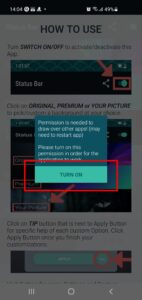
ダウンロード完了後アプリを開くとこの画面が出るので【TURN ON】をタップ
↓
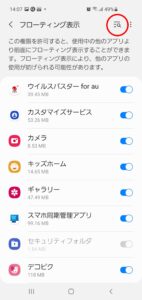
この中から『Status Bar』を探す
すぐ見つからないときは赤丸をタップ
↓
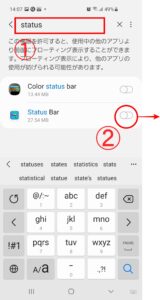
「status」と検索し、『Status Bar』を見つけたら赤丸を右にスワイプ
↓
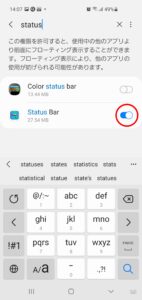
この画面を確認したら戻る
これで初期設定は完了です。では早速、カスタマイズをしていきましょう!
色を変える
1.【Original】をタップ
2.【Tap To Pick a Color】をタップ
3.好きな色を選択し【BACK】をタップ
4.【APPLY】をタップ
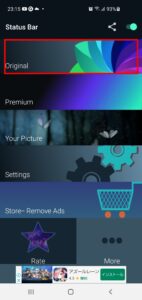
【Original】をタップ
↓
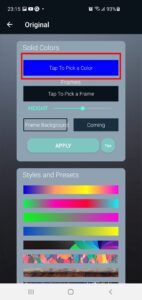
【Tap To Pick a Color】をタップ
↓
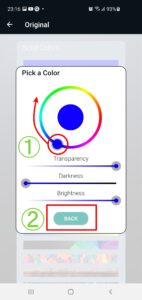
①赤丸を移動し好きな色を選択
②【BACK】をタップ
↓
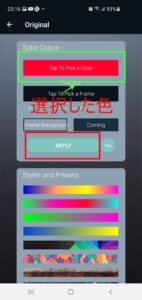
【APPLY】をタップ
↓
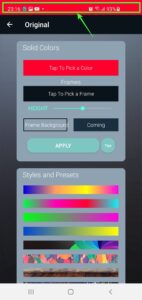
ステータスバーの色を変更できる
デザインを変える
1.【Original】をタップ
2.【Tap To Pick a Frame】をタップ
3.好きなフレームをタップ
4.【APPLY】をタップ
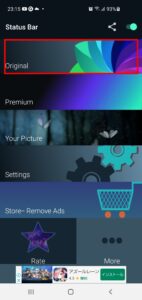
【Original】をタップ
↓
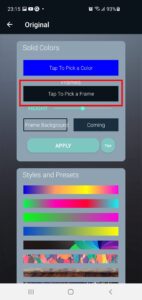
【Tap To Pick a Frame】をタップ
↓
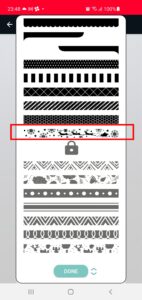
好きなフレームをタップ
↓
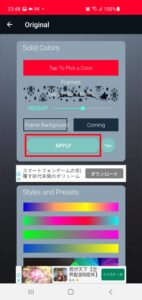
【APPLY】をタップ
↓
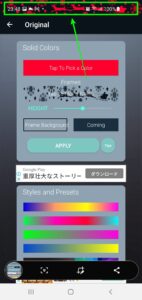
デザインを変更できる
それ以外にもいろいろな機能を使いカスタマイズすることができます。
知っていると便利!ステータスバーのスワイプを無効化する方法
休み時間や待ち合わせまでの待ち時間など、スマホゲームや電子書籍を読む方も多いと思います。いつの間にか真剣になってしまうことも多々あります。
そんな時のよくあるのが、誤ってステータスバーをスワイプしてしまい・・・
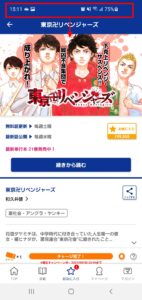
↓
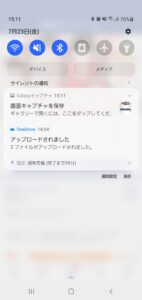
ドロワー登場・・・。もう集中力ゼロ。
イラっとしてそのまま画面を閉じてしまう方も多いのではないでしょうか?そんなときは・・・
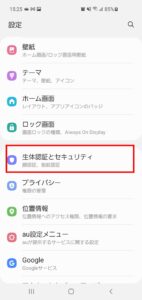
【設定】から【生体認証とセキュリティ】をタップ
↓
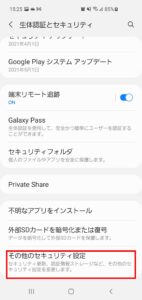
【その他のセキュリティ設定】をタップ
↓
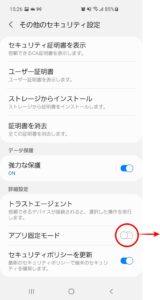
赤丸を右にスワイプ
↓
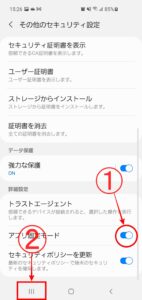
赤丸の中が青くなったのを確認したら【履歴ボタン】をタップ
↓
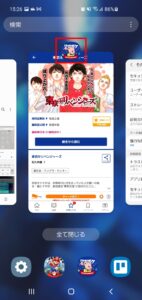
設定したいアプリのアイコンをタップ
↓
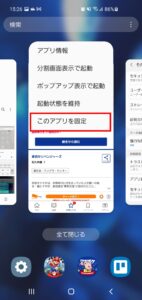
【このアプリを固定】をタップ
↓
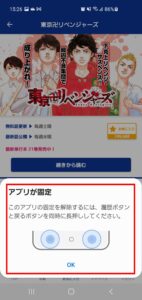
解除方法が出てくる
【OK】をタップすると・・・
↓
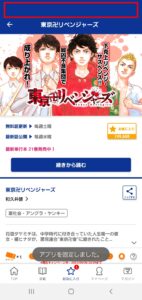
ステータスバーに何も表示がなくなれば固定された状態です
これで気がれなく集中できますね。解除の仕方も簡単なのでぜひ使ってみてください。
まとめ
「使ってないアプリの通知が溜まってるな」と気づいたら、勇気を振り絞ってそのアプリを非表示にしてみるのもいいかもしれません。大抵は問題ないと思いますが、もし必要だと感じたら非表示を解除してください。スマホがスッキリすると、なんだか気分もリフレッシュできますよ♪
また、色やデザインを変えるのもおすすめです。周りよりワンランクもツーランクも上のステータスバーで他人と差をつけましょう!
これであなたのスマホ生活もいつもと違った気分にさせてくれること間違いなし!

